지금은 Microsoft 서비스에 연결할 수 없습니다. [수정]
![지금은 Microsoft 서비스에 연결할 수 없습니다. [수정]](https://cdn.thewindowsclub.blog/wp-content/uploads/2023/08/we-couldnt-connect-microsoft-services-5-640x375.webp)
컴퓨터에 새 사용자를 추가하는 동안 죄송 합니다 . 지금은 Microsoft 서비스에 연결할 수 없습니다 . 오류가 발생하는 경우 문제 해결에 도움이 되는 몇 가지 제안 사항은 다음과 같습니다. Microsoft 계정에 로그인하는 동안 이 오류 메시지가 나타날 수 있지만 이 문서는 특히 Windows 11/10에서 새 사용자 계정을 추가하는 동안 이 문제가 발생하는 사용자를 위한 것입니다.
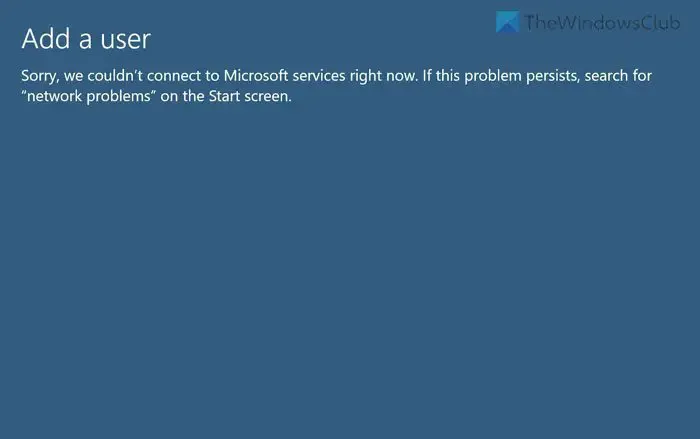
전체 오류 메시지는 다음과 같습니다.
사용자 추가
죄송합니다. 지금은 Microsoft 서비스에 연결할 수 없습니다. 문제가 지속되면 시작 화면에서 “네트워크 문제”를 검색해 보세요.
이 오류가 발생하는 데에는 여러 가지 이유가 있을 수 있습니다. 그러나 가장 일반적인 이유는 유효한 인터넷 연결이 없기 때문입니다. 그렇긴 하지만, 인터넷이 컴퓨터에서 완벽하게 작동하는지 확인해야 합니다.
지금은 Microsoft 서비스에 연결할 수 없습니다.
Windows 11/10에서 사용자를 추가할 때 지금 Microsoft 서비스에 연결할 수 없습니다. 오류를 수정하려면 다음 해결 방법을 따르세요.
- 다른 인터넷 소스로 전환
- 네트워크 및 인터넷 문제 해결사 실행
- 인터넷 연결 문제 해결사 실행
- 관리자 계정을 사용하여 사용자 계정 만들기
- Microsoft 서비스의 서비스 상태 확인
이러한 팁과 요령에 대해 자세히 알아보려면 계속해서 읽어보세요.
1] 다른 인터넷 소스로 전환
현재 인터넷 소스에 문제가 있을 때 가장 먼저 시도해야 할 것입니다. Wi-Fi 핫스팟, 이더넷, 모바일 테더링 등 무엇을 사용하든 상관없이 언제든지 다른 것을 시도해 볼 수 있습니다. 때로는 눈치 채지 못할 수도 있지만 어떤 이유로 인해 인터넷 서비스가 중단될 수 있습니다.
그 외에도 핑 상태를 확인할 수도 있습니다. 이를 위해서는 Win+R을 눌러 실행 프롬프트를 열고 ping 8.8.8.8 -t 를 입력한 후 Enter 버튼을 누르세요.
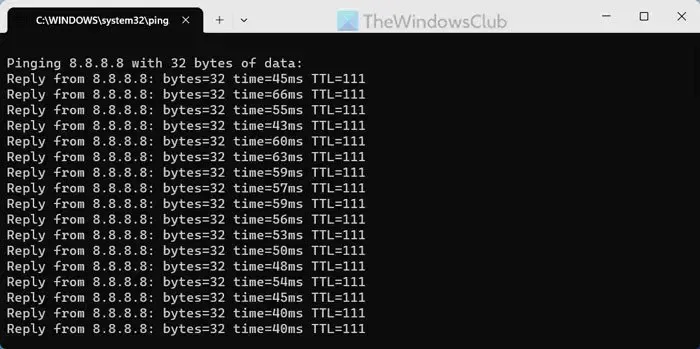
긍정적인 답변을 받으면 다른 해결 방법을 시도해 볼 수 있습니다. 그러나 Ping Loss 오류가 발생하는 경우 인터넷 연결을 변경해야 합니다.
2] 네트워크 및 인터넷 문제 해결사 실행
먼저 Windows 설정 패널을 사용하여 열 수 있습니다. 이를 위해서는 Win+I를 눌러 Windows 설정을 열고 시스템 > 문제 해결 > 기타 문제 해결사 로 이동하세요 .
여기에서 네트워크 및 인터넷 문제 해결사를 찾아 실행 버튼을 클릭하세요.
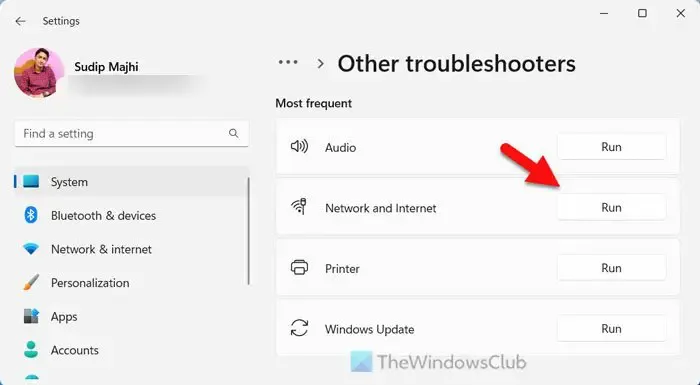
도움 받기 앱 으로 리디렉션됩니다 .
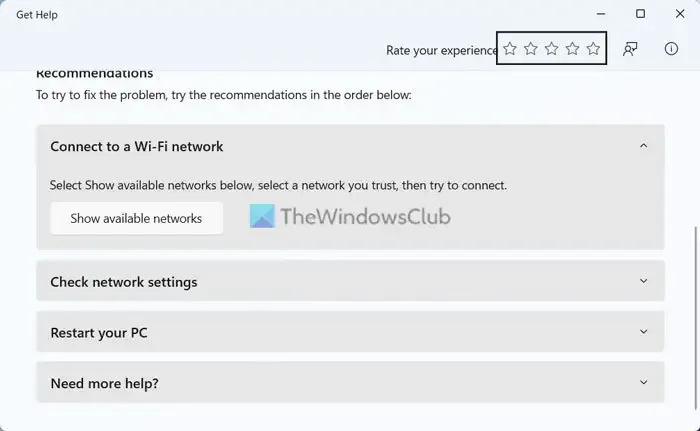
마법사가 문제 해결을 도와줄 것입니다.
3] 인터넷 연결 문제 해결사 실행
이 경우 중요한 것은 전통적인 문제 해결사입니다. 인터넷 연결 문제 해결사를 실행하려면 오류 메시지에 언급된 안내를 따르세요. 즉, 작업 표시줄 검색창이나 시작 메뉴를 클릭하고 네트워크 문제를 검색하세요 . 개별 검색결과를 클릭하세요.
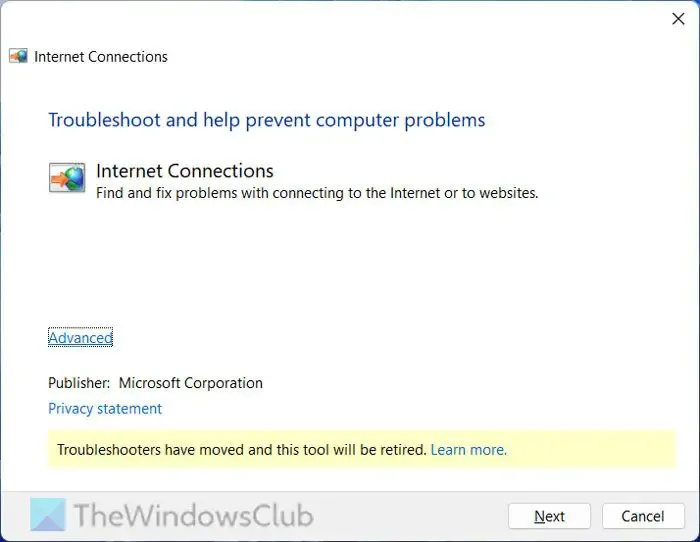
일단 열리면 다음 버튼을 클릭하고 문제를 찾으십시오. 화면 지침만 따라야 합니다.
이 msdt 기반 문제 해결사는 언제든지 더 이상 사용되지 않을 수 있습니다.
4] 관리자 계정을 사용하여 사용자 계정을 만듭니다.
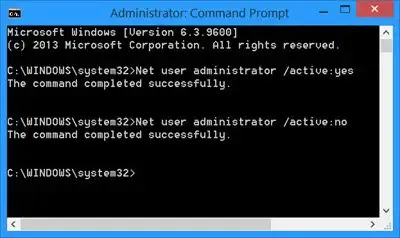
OS 버전에 관계없이 컴퓨터에 사용자 계정을 만들려면 관리자 계정이 필요합니다. 관리자 계정이 없는 경우 명령 프롬프트를 사용하여 내장된 관리자 계정을 활성화 하고 그에 따라 사용할 수 있습니다.
5] Microsoft 서비스의 서비스 상태 확인
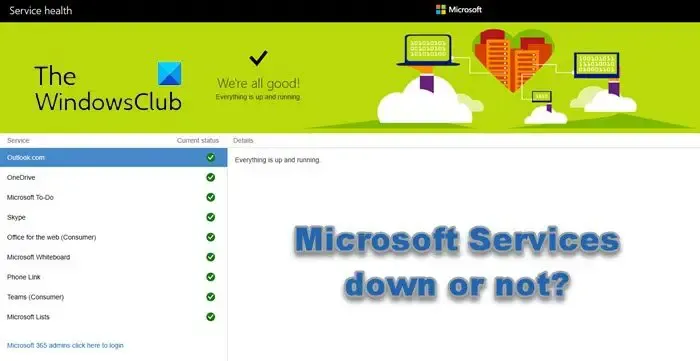
앞서 언급한 모든 솔루션은 Microsoft 측의 방해가 없는 경우에만 작동합니다. 그렇기 때문에 Microsoft의 다양한 제품에 대한 현재 서비스 상태를 확인하는 것이 좋습니다 . admin.microsoft.com 웹 사이트 로 이동하여 상태를 확인할 수 있습니다.
그게 다야! 도움이 되었기를 바랍니다.
Microsoft 서비스에 연결할 수 없는 이유는 무엇입니까?
OneDrive, Outlook, Whiteboard, Skype, 웹용 Office 등과 같은 Microsoft 서비스에 연결할 수 없는 주된 이유는 Microsoft 서버에 문제가 있어 다운되었을 수 있기 때문일 수 있습니다. 잘못된 날짜와 시간, 유효한 인터넷 연결이 없는 경우, VPN 또는 프록시 설정이 원인일 수도 있습니다.
Microsoft 서비스가 작동하지 않는 문제를 해결하려면 어떻게 해야 하나요?
Teams, Lists, PhoneLink, OneDrive, Outlook 등과 같은 Microsoft 서비스가 작동하지 않는 경우 Microsoft 서버가 다시 작동되어 실행될 때까지 기다려야 합니다. 그 외에도 네트워크 연결을 확인하고 브라우저 캐시를 지우고 도움이 되는지 확인하세요.


답글 남기기